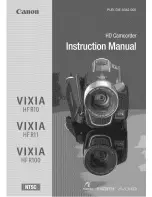34
SP
35
SP
Grabando Video
Presione Botones Izquierda/Derecha (
•
/
) repetidamente hasta que el icono de Grabación
de Video (
) se muestre en la pantalla. El icono aparecerá en el centro del LCD alrededor de
2 segundos luego muévase a la esquina superior derecha.
Presione Botón Grabar/Inicio (
•
) para tomar videos. Cuando un video se está grabando, el
indicador de tiempo se aparecerá en el monitor LCD. Presione Botón (
) Grabar/Inicio de nuevo
para detener.
Presione el Botón de Reproducción (
•
) para cambiar al Modo Reproducción. Presione Botones
Izquierda/Derecha (
/
) para ver el video/la foto previa/siguiente. Presione el Botón de
Reproducción (
) para reproducir/pausar el video grabado.
Grabación de Fotos
Presione Botones Izquierda/Derecha (
•
/
) repetidamente hasta que el icono de grabación
de Fotos (
) se muestre en el centro del LCD alrededor de 2 segundos luego muévase a la
esquina superior derecha (
).
Presione el Botón de Reproducción (
•
)para cambiar al Modo Reproducción. Presione Botones
Izquierda/Derecha (
/
) para ver el video/la foto previa/siguiente
Uso de la Función de Exposición
Ajuste el valor de la exposición para cambiar la cantidad de luz que la cámara recibe cuando está
•
tomando videos/fotos o mientras esté en Modo de Vista Previa.
Para ajustar el valor de exposición:
•
Use los botones de Aumento/Disminución (
1.
) para ajustar EV preferido (Valor de Exposición).
La barra de exposición desaparecerá automáticamente después de 2 segundos.
Press Record/ Enter Button (
2.
) to take videos/photos.
Uso de la Función de Zoom
El zoom
magnifica
imágenes mientras está en el modo Vista Previa, grabando o tomando fotos.
•
Para zoom hacia adentro/afuera, presione el botón
1.
(
) Arriba/Abajo . Puede ajustarse
desde 1X a 2X (2X zoom Digital) .
Presione Botón Grabar/Inicio (
2.
) para tomar videos/fotos.
Uso de la Función de Borrar
La función de Borrar trabaja con ambos modos Vista Previa y Reproducción.
•
En el modo de Vista Previa o Grabación, presione el botón de Borrar (
•
) para borrar el video/la
foto anterior/actual.
En el modo de Reproducción, presione Botones Izquierda/Derecha (
•
/
) para cambiar al
video/ foto previo/siguiente. Luego presione el botón de Borrar (
) para borrar el video/la foto.
Operación
Muestra en Pantalla
Presione Botón de Borrar
1.
(
) para entrar
borrar pantalla
Muévase entre [Si], [No] y [Todas] usando
2.
Botones Izquierda/Derecha (
/
).
Presione el Botón Grabar/Inicio (
3.
) para
confirma
r [Si], [No], o [Todas]. O presione el
Botón de Borrar (
) para cancelar la operación
Summary of Contents for MyVideo MCC221
Page 1: ......